Erste Schritte mit den Aufgaben
Navigation in den Aufgaben
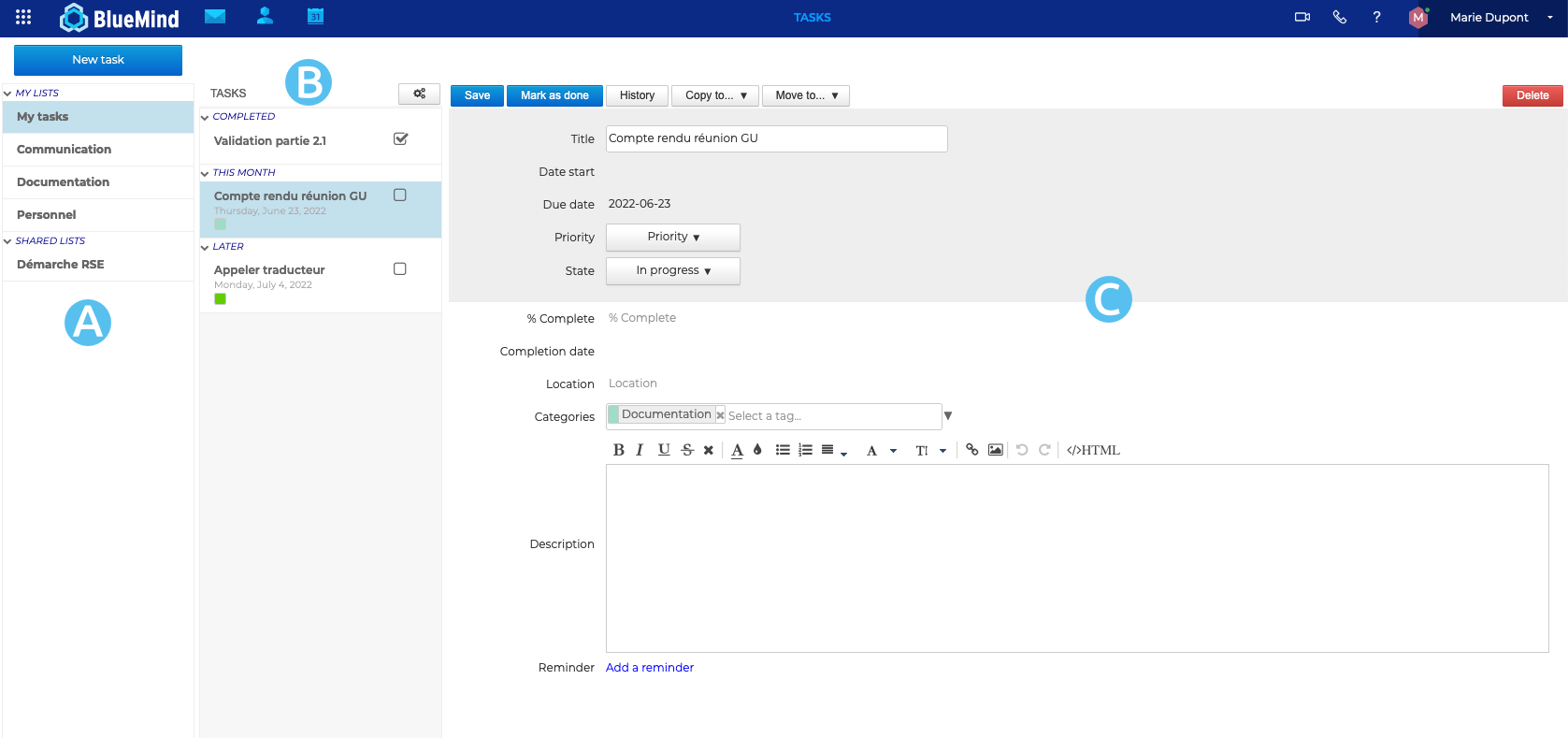
Die Hauptansicht der Verwaltung der Aufgaben umfasst drei Spalten:
: In der ersten Spalte befinden sich unter der Schaltfläche "Neue Aufgabe" die Aufgabenlisten, die der Benutzer abonniert hat: seine Standardliste "Meine Aufgaben" und andere Listen, die er erstellt hat oder die er (über die Verwaltung der Einstellungen) abonniert hat
: In der zweiten Spalte befinden sich die in der ausgewählten Liste enthaltenen Aufgaben. Die Aktionsschaltfläche am oberen Rand der Spalte macht es möglich, Aufgaben aus der Liste zu exportieren oder in die Liste zu importieren
: In der dritten Spalte, dem Hauptanzeigebereich, wird das Formular der in der zweiten Spalte ausgewählten Aufgabe angezeigt
Erstellen einer neuen Aufgabe
Um eine Aufgabe hinzuzufügen, klicken Sie auf die Schaltfläche , die das Erstellungsformular öffnet.
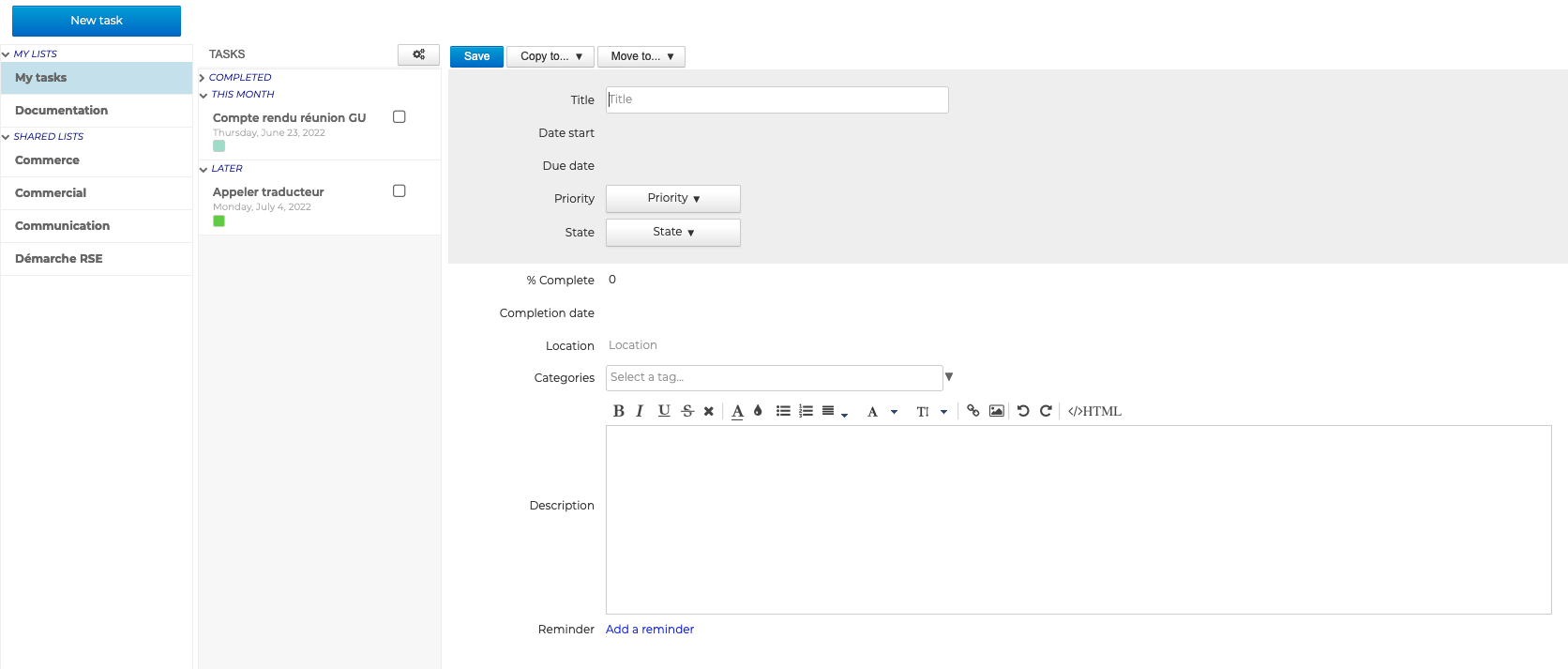
Wenn das Formular ausgefüllt ist, klicken Sie auf "Speichern".
Eine Aufgabe ansehen
Aufgaben können in der Anwendung Aufgaben nach Listen sortiert oder in der Anwendung Terminkalender eingesehen werden: Aufgaben werden wie Ereignisse über den ganzen Tag und an ihrem Fälligkeitsdatum angezeigt. Außerdem kann der Nutzer ein Feld im rechten Teil der Seite einblenden, um unerledigte Aufgaben in Listenform anzuzeigen.
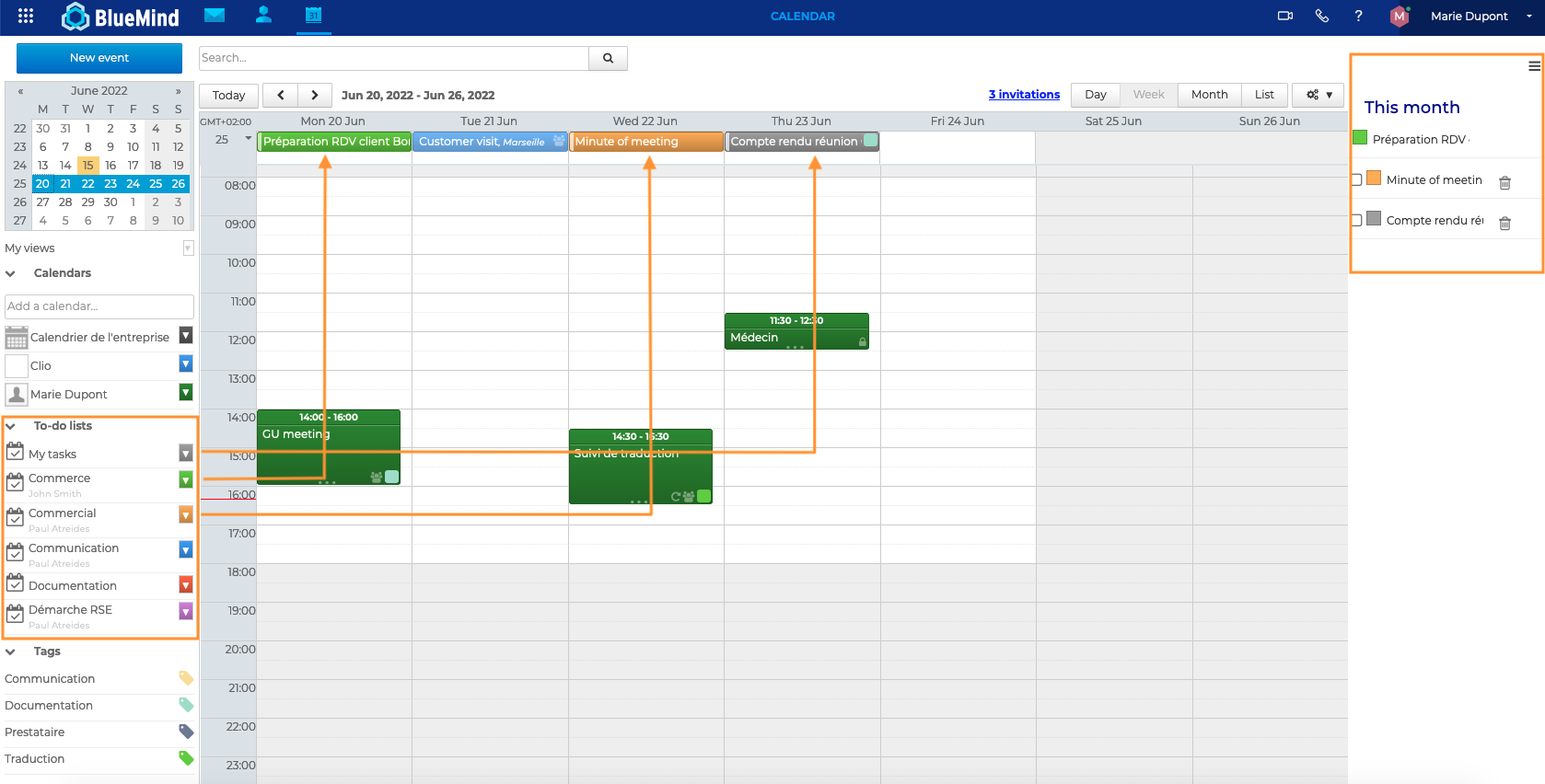
Weitere Informationen zum Anzeigen von Aufgaben finden Sie auf der Seite Eine Aufgabe anzeigen
Aufgaben bearbeiten und beenden
Um eine Aufgabe zu bearbeiten, öffnen Sie die dazugehörige Karteikarte, nehmen Sie die gewünschten Änderungen vor und klicken Sie auf
Eine Aufgabe abschließen:
- klicken Sie auf die Schaltfläche
der Karteikarte der Aufgabe
- Verwenden Sie die Dropdown-Liste "Status" im Bearbeitungsformular der Aufgabe:
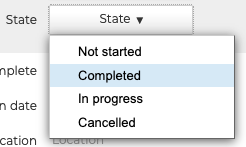
- Klicken Sie auf das Häkchen
im Aufgabenbereich des Kalenders.
Eine Aufgabe löschen
- Klicken Sie auf
in der Karteikarte der Aufgabe
- Klicken Sie auf das Mülleimer-Symbol
im Aufgabenbereich des Terminkalenders
Wenn Sie mehr erfahren möchten
Für weitere Details und Hilfe siehe Aufgaben